FileZilla: Verkon suosikki avoimen lähdekoodin FTP-asiakas

Huomaa: Tämä on arvostelu ja kuvakaappaus FileZilla-asiakasohjelmasta. Siellä on myös FileZilla Server -painos, josta ei keskustella tässä lähtien useimmat teistä ei todennäköisesti tarvitse isännöidä FTP-palvelinta Internetissä ...
Mihin FTP-asiakasohjelmaa käytetään?
Melko paljon kaikki Internetissä on asiakas/ Palvelinpohjainen. Otetaan esimerkiksi tämä verkkosivusto, jos käytät Internet-selainta (Chrome, Firefox, IE, Safari jne.) Asiakasohjelmana muodostaaksesi yhteyden Web-palvelimelleni, joka käyttää groovyPost.com-palvelua. Kaikki selaimen ja palvelimeni välinen tiedonsiirto toimii HTTP: n kautta (Hypertekstin siirtoprotokolla).
FTP (File Transfer Protocol) toimii melko paljonsamalla tavalla vain HTTP: ssä sen sijaan, että selaimia näytettäisiin verkkosivuilla, FTP-käyttäjät käyttävät FTP-asiakasohjelmaa ja FTP-palvelinta tiedostojen siirtämiseen Internetissä. Esimerkiksi melkein kaikki verkkovastaavat käyttävät FTP: tä tiedostojen siirtämiseen tietokoneestaan Web-palvelimelle. Tämä on totta täällä groovyPostissa. Aina kun päivitän groovyPost-sovellukseen, siirrän uudet tiedostot verkkosivustolleni FTP-asiakasohjelmalla. Ahhh - FileZilla!
FileZilla-asiakasominaisuudet ja yleiskatsaus
FileZilla on ilmainen, erillinen, monialustainenGUI FTP-asiakas, joka tukee FTP, FTPS ja SFTP. Pelkästään tämä on syy ladata se nyt kaikkiin Windows-, Mac OS- ja Linux-tietokoneisiin. Jos työskentelet teknologia- tai kehitysryhmän tai asiakkaan kanssa, on mahdollista, että he käyttävät myös FileZillaa. Jos he eivät ole, voit ehdottaa sitä heille, jotta olet kaikki samalla sivulla. Kun sovitat sitä heille, mainitse nämä ominaisuudet:
- VAPAA (tärkein..)
- Helppo käyttää graafista käyttöliittymää (välilehtiyhteydet, kirjanmerkit, vedä ja pudota-tiedostojen siirto, Site Manager)
- Tuki FTP: lle, FTPS: lle (FTP yli SSL / TLS), SSH-tiedostonsiirtoprotokollalle (SFTP)
- Monikielinen tuki
- IPv6-tuki (Mikä on IPv6?)
- Etä tiedostojen editointi
- Etä tiedostohaku
- Konfiguroitavat siirtonopeuden rajoitukset (voit hallita kaistanleveyttä)
Lyhyesti sanottuna FileZilla toimii käytännöllisesti katsoen missä tahansa protokollassa missä tahansa ympäristössä ja millä tahansa kielellä. Jatka lukemista nähdäksesi joitain ruutukuvia yllä mainituista ominaisuuksista.
Graafinen käyttöliittymä
Kun käynnistät FileZilla -sovelluksen ensimmäistä kertaa, sinut toivotaan tervetulleeksi paneelin mukainen käyttöliittymä. Ensi silmäyksellä se voi tuntua monelta ruudulta, mutta se ei todellakaan ole niin monimutkainen kuin miltä se näyttää.
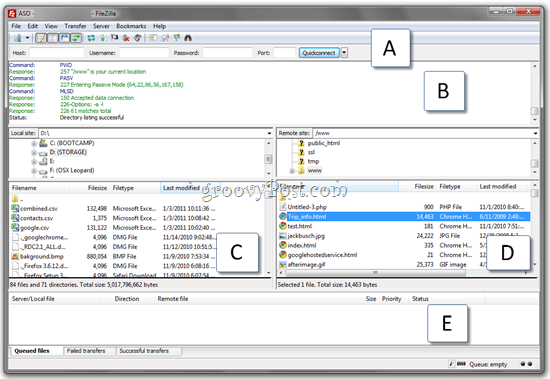
Yläosassa sinulla on QuickConnect baari (A) joka mahdollistaa yhteyden kirjoittamalla palvelimen, käyttäjätunnuksen,salasanan ja portin luomatta sivuprofiilia sivuston Hallinnoijassa. Tämä on suuri yksi-off-tai FTP-sivustot että voit yhteyden harvoin, tai jos olet yhdistää joku muu on kone. Sen alapuolella on Tilaikkuna (B) joka näyttää FileZillan lähettämät FTP-komennot ja palvelimen vastaukset. Käyttäjänä sinun ei tarvitse ymmärtää tätä. Mutta jos sinulla on vaikeuksia yhdistää, - tämän tiedon kopiointi ja liittäminen-ja lähettäminen sivuston ylläpitäjälle-nopeuttaa ratkaisemista ongelmaasi. Plus, se on hyvä paikka etsiä ilmeisiä virheitä, kuten virheellisiä käyttäjätunnuksia ja salasanoja.
Sen alla on sinun Paikallinen Alue explorer (C), joka näyttää tietokoneesi sisällön ja Syrjäinen Sijainti explorer (D), jossa näkyy etätiedoston rakenne ja sisältö. Lopuksi, sinulla on Tiedostonsiirto tilaikkuna (E), joka näyttää jonossa olevan, käynnissä olevan, onnistuneen ja epäonnistuneen tiedostonsiirron tilan.
Remote ja Local-sivusto tutkimusmatkailijat myös oikea-klikkaa asiayhteyteen valikot, joiden avulla voit ladata/ladata tiedostoja, jono tiedostoja, avata/muokata/poistaa/nimetä tiedostoja, päivittää ja luoda hakemistoja.
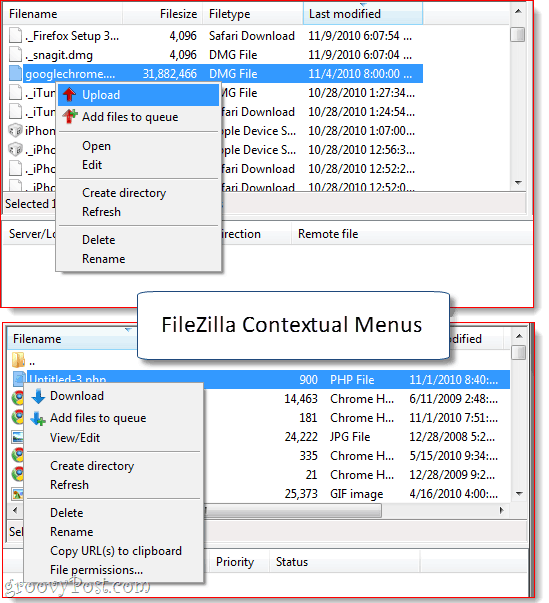
Välilehtiä Yhteydet
Kun yrität muodostaa yhteyden, kun jo liitetty FTP-sivuston, FileZilla antaa sinulle kaksi vaihtoehtoa: sulje nykyinen yhteys ja avaa seuraava, samassa ikkunassa, tai pysyä yhteydessä ja avata uusi yhteys omalla välilehdellä. Jos valitset jälkimmäisen, voit vaihtaa FTP-sivustoja, aivan kuten haluat vaihtaa HTTP-sivustoja web-selaimella. Erittäin siistiä, varsinkin jos pidät minusta ja siirrät tiedostoja-useilta sivuilta samaan aikaan FTP: n kanssa.
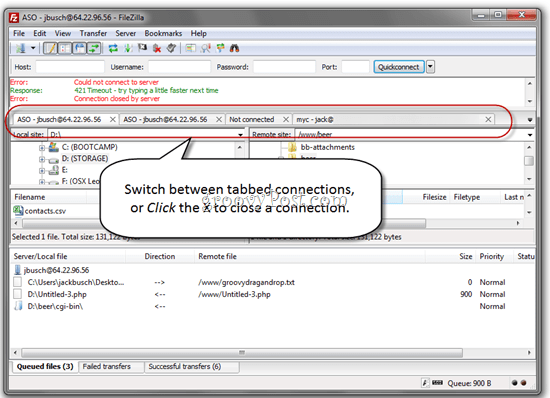
Siirretään tiedostoja Filezillassa
Viime vuosina ei ole ollut GRENDEJÄ, joita rakastaisin enemmän kuin drag ja uploads/downloads. Ja se on helpoin tapa ladata ja ladata tiedostoja FileZilla. Sen sijaan, navigointi tarvittavat kansioon FileZilla on site explorer, voit yksinkertaisesti vetää tiedostoja ja työpöydältä tai Windowsin Resurssienhallinnassa. Rakastan sitä.
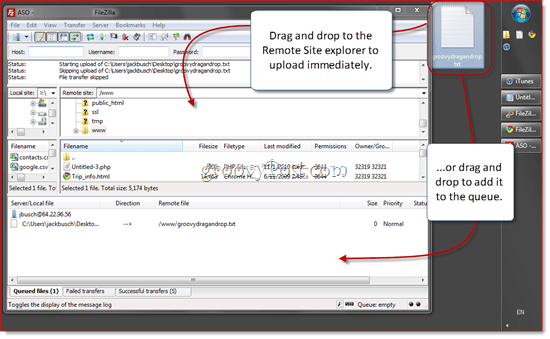
Voit vetää sen kumpaankin ikkunalasiin, - mukaan lukien kansiot, joita sinulla ei ole auki tällä hetkellä. Tai voit raahata sen jonoon lataamaan sen myöhemmin tai erässä.
Tiedostojen lataaminen dragilla ja pudotuksella toimii samalla tavalla. Voit vetää ja pudottaa yksittäisiä tiedostoja tai kokonaisia kansioita työpöydällesi tai kansion Windows Exploreriin.
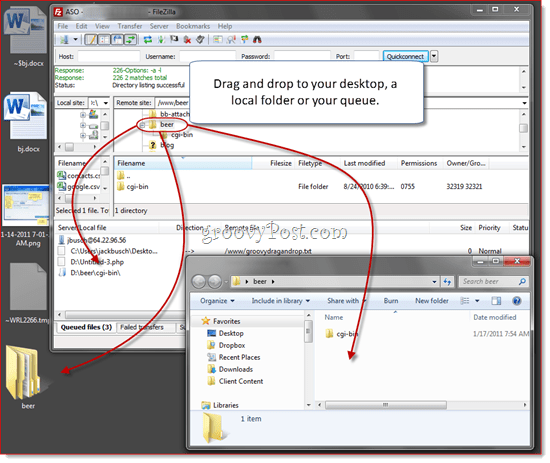
Voit ladata tai ladata tiedostoja vuorotellen Oikea klikkaus ne tulevat Filezillasta ja valitsevat latauksen tai latauksen kontekstivalikossa (Näytä edellä). Tuplaklikkaukset hän myös siirtää tiedoston.
FileZillan Alueen Hallinta
Sivuston esimies antaa sinun järjestää sivustot, joihin olet usein yhteydessä. Opettele pikanäppäin nyt (CTRL-Savaat paikan johtajan joka kerta, kun lanseeraat FileZillan. Peruskäyttäjille syötetään vain isäntä, käyttäjätunnus ja salasana.
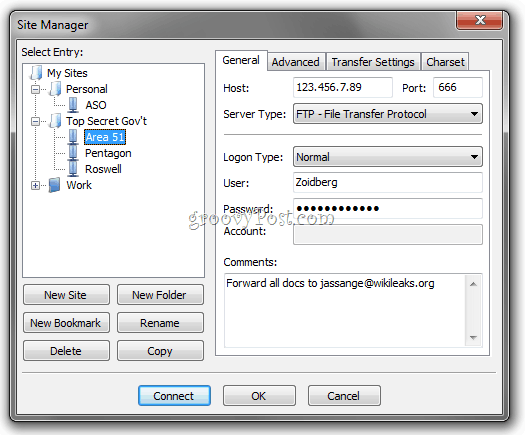
Voit järjestää sivustosi kansioiksi ja lisätä kirjanmerkkejä kullekin sivustolle. Isännöin esimerkiksi viittä eri nettisivua samalla palvelimella. Voin käyttää kirjanmerkkejä siirtyäkseni paikalliseen kansioon ja etäkansioon, jossa säilytän sivuston tiedostoja, säästääkseni muutaman askelen, kun saan yhteyden. Synkronisoitu selaus pitää etäkansion ja paikallisen kansion sijainnit synkronoituina, kunhan kansiorakenne on sama (esimerkiksi kun suunnistat c:paikalliseen koneeseesi, FileZilla navigoi www/site/images-sivuille).
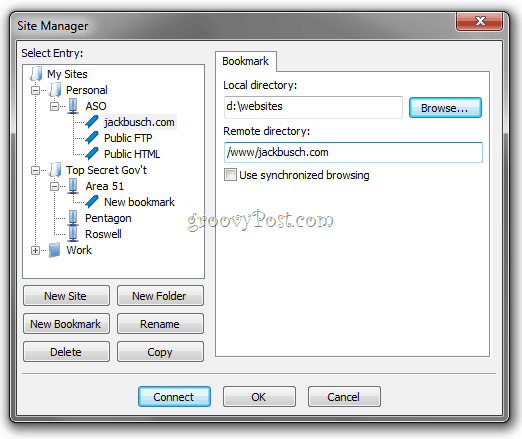
Kehittyneille käyttäjille ja FTP-asetuksille on muitakin välilehtiä. Aloittelijoille kaikki nämä kentät voidaan jättää tyhjäksi tai niiden oletusasetuksiin.
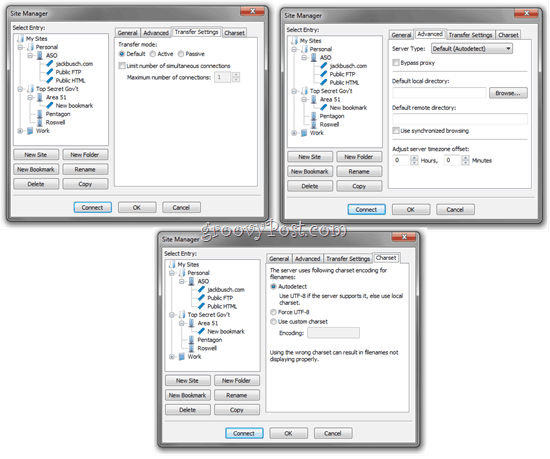
Vie/Tuo-Paikan Hallintayksikön Tietueet
Yksi viime kätevä juttu Site Manager: Voit viedä tallennetut Sivuston Asetukset ja sitten lähettää ne muut FileZilla käyttäjät tai tallentaa ne muistitikun ja käyttää niitä, kun perustetaan uusi työasema tai tietokone. Oikea painike sivusto tai kirjanmerkki ja Klikkaus Viedä…
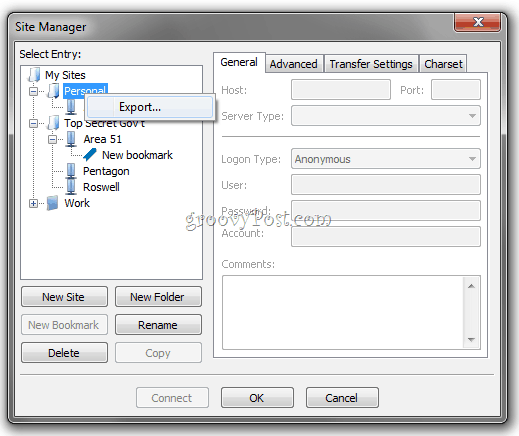
Tämä tallentaa sivuston tai kansion an: ksi .XML-tiedosto. Lähetä tämä toiselle käyttäjälle ja pyydä heitä Klikkaus Tuo Selaa lähettämääsi XML-tiedostoa.
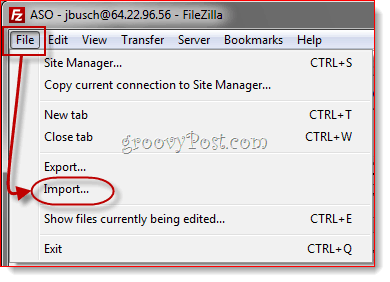
Sen jälkeen FileZilla tuo tiedostoon sisältyvät Toimipisteenhallinnan tietueet. Tämä on hyvä tapa auttaa muita pääsemään alkuun FileZilla, varsinkin jos ne eivät ole erityisen tech-savvy.
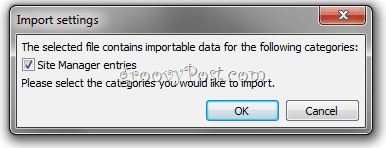
Verkkoasetusvelho ja Lisäasetukset
Tässä on kaikki mitä sinun tarvitsee tietää Filezillasta löytääksesi sen hyödylliseksi. Mutta haluan korostaa muutamaa muutakin seikkaa ennen kuvakaappauskierroksen päättymistä. Ensimmäinen on käyttäjäystävällinen piirre: Verkkoasetusvelho… jonka löydät sen alta. Muokata ruokalista.
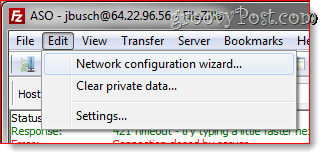
Useimmat FTP-asiakkaat erehtyvät olettaen, että tiedät eron passiivisten ja aktiivisten tiedostonsiirtomuotojen ja ulkoisen IP-osoitteen välillä ja mitä satamia käytetään. FileZilla yrittää selvittää tämän sekaannuksen kanssa Network Configuration Wizard, joka opastaa sinut läpi kaikki tärkeimmät asetukset, selittää teille, mitä kukin tarkoittaa. Kätevä ensiaskel FTP-yhteyksien vianetsinnässä.
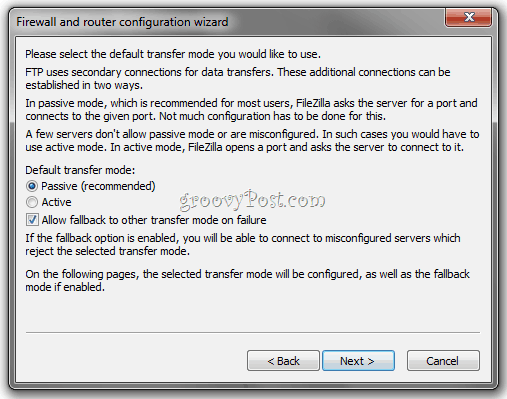
Niille, jotka eivät tarvitse kädensijaa, Muokkaa > Asetuksia valikossa on tarpeeksi kehittyneitä konfiguraatioita ja asetuksia minkä tahansa käyttäjän tyydyttämiseksi. Yksi ensimmäisistä teoistani on esimerkiksi napsauttaa Muokkaa > asetuksia > siirtää ja muuttaa samanaikaisten siirtojen määräksi 10. Tämä nopeuttaa asioita siirrettäessä tuhansia tiedostoja verkko-isäntieni välillä.
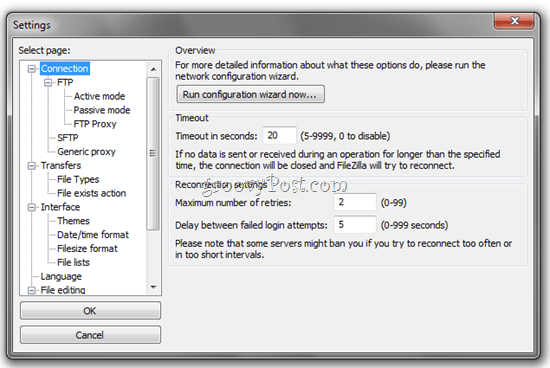
Kauko-Tiedoston Haku
Toinen ominaisuus, josta todella pidän, on Etätiedostohaku, johon voit tutustua klikkaaminen Palvelin > Etsi Etätiedostoja…
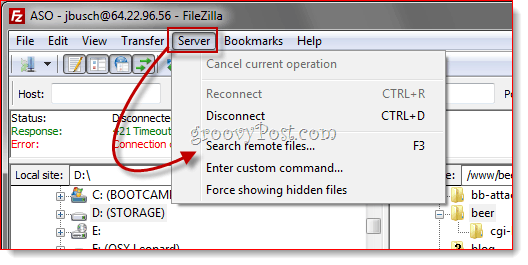
Voit syöttää yhden tai useamman hakuehdon Klikkaus Etsi.
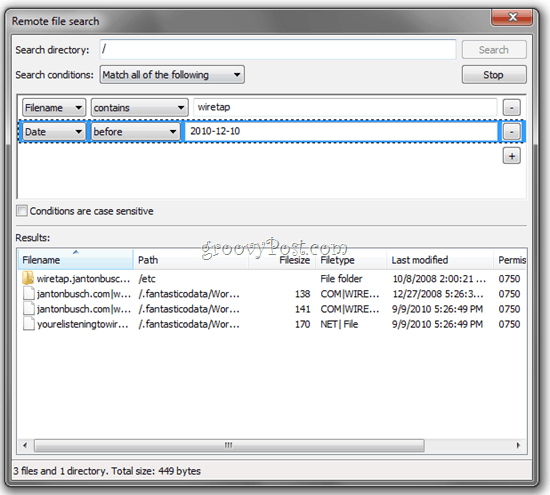
Sen jälkeen FileZilla käy läpi kaikki kansiot ja alihakemistot, jotka etsivät osumia, jotka se näyttää Tulokset pane alla. Kestää niin kauan, että asiakas avaa jokaisen kansion ja hakee sisällön, mutta se on silti nopeampi kuin tiedostojen etsiminen käsin. Onneksi tulokset näkyvät reaaliajassa, joten voit peruuta haku kun löydät mitä etsit.
johtopäätös
FileZilla on suuri FTP-asiakas, ja luultavasti paras FTP-työasema, jonka voit saada ilmaiseksi.Olen käyttänyt sitä yli vuoden ajan, ja kun sain sen ensin, en edes ymmärtänyt, että se oli avoin lähde koodi, koska se oli niin puhdas ja liukas.Perus-FTPing, se on helppo riitä kenenkään käyttää.Ja jos et suorita ongelmia tai haluat tehdä jotain kehittyneempiä, voit aina tarkistaa FileZilla wiki tai foorumin, jotka molemmat ovat melko aktiivisia ja nykyisiä.Tämä on mielestäni yksi suurimmista vahvuuksista.Löydät paljon halpoja tai ilmaisia FTP-asiakkaita muualla, mutta jos sinulla on kysymys tai ongelma, voi olla vaikeaa saada vasta uksia, jos ei ole mitään muuta Tech-tuki osaston kuin yhden käden kehittäjä.Mutta Filezillan kanssa on todennäköistä, että kysymykseesi on jo vastaus jossain siellä.
Kokeile ja pudota kommenttisi alla.
Onko sinulla groovy tip tai suosikki pala ohjelmisto?Pudota meille sähkö postia ja kerro meille siitä osoitteessa tips@groovypost.com!










Jätä kommentti